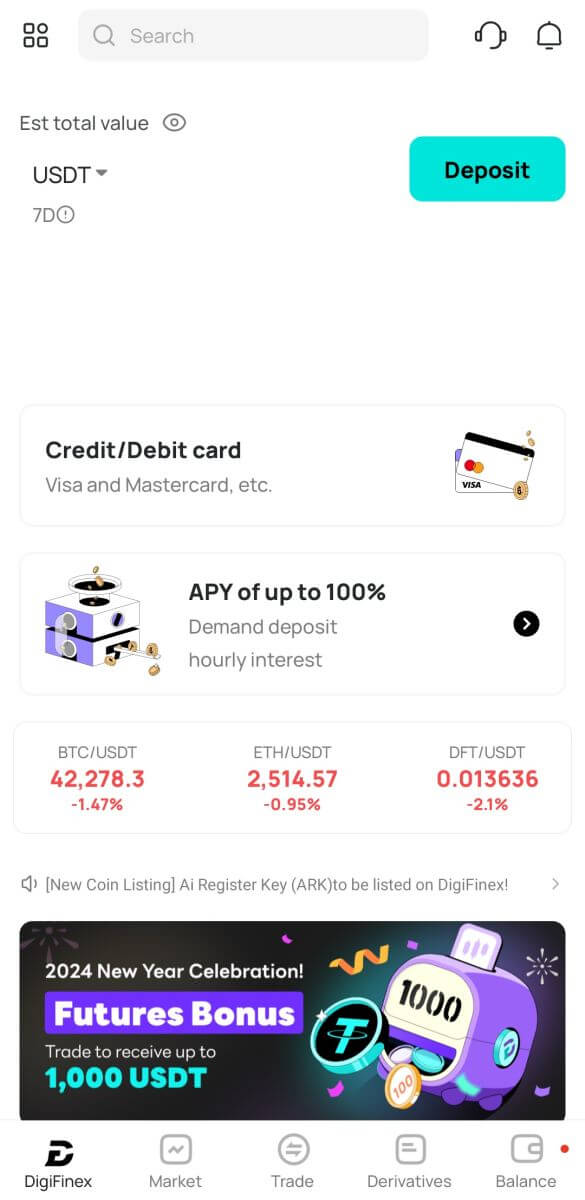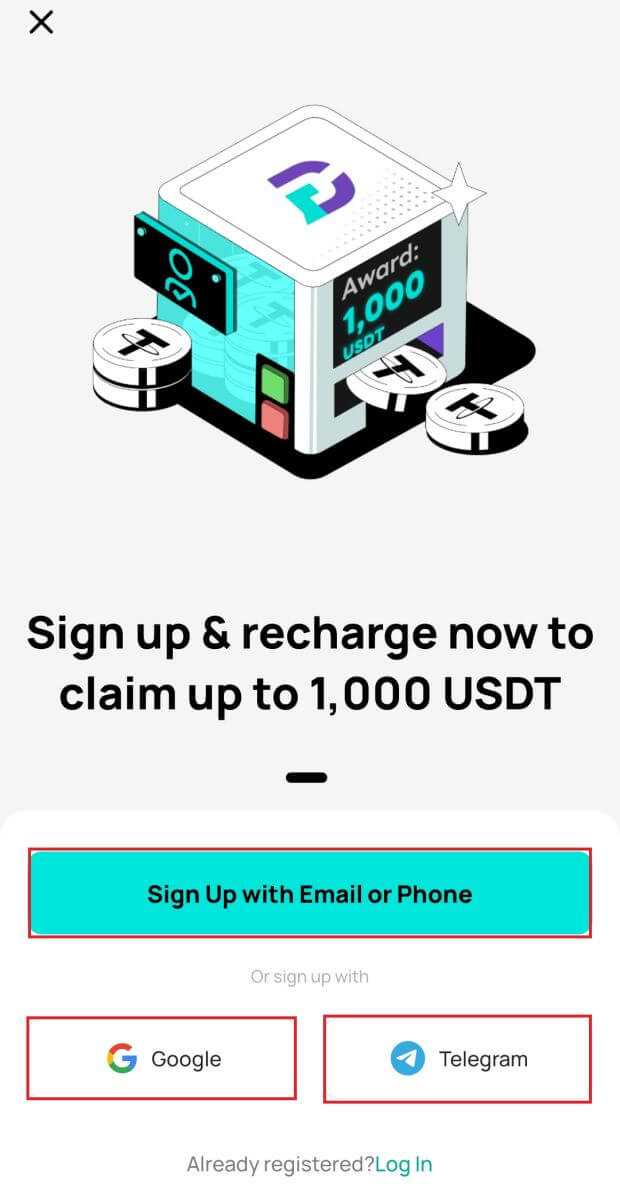Kaip atsisiųsti ir įdiegti „DigiFinex“ programą mobiliesiems telefonams („Android“, „iOS“)

Kaip atsisiųsti ir įdiegti „DigiFinex“ programą „iOS“ telefone
Prekybos platformos mobilioji versija yra lygiai tokia pati kaip ir internetinė jos versija. Vadinasi, nekils problemų su prekyba, įnešimu ir išėmimu.
1. Atsisiųskite DigiFinex programėlę iš App Store arba spustelėkite čia . Tiesiog suraskite „DigiFinex-crypto Exchange“ programėlę ir atsisiųskite ją į savo iPhone arba iPad. 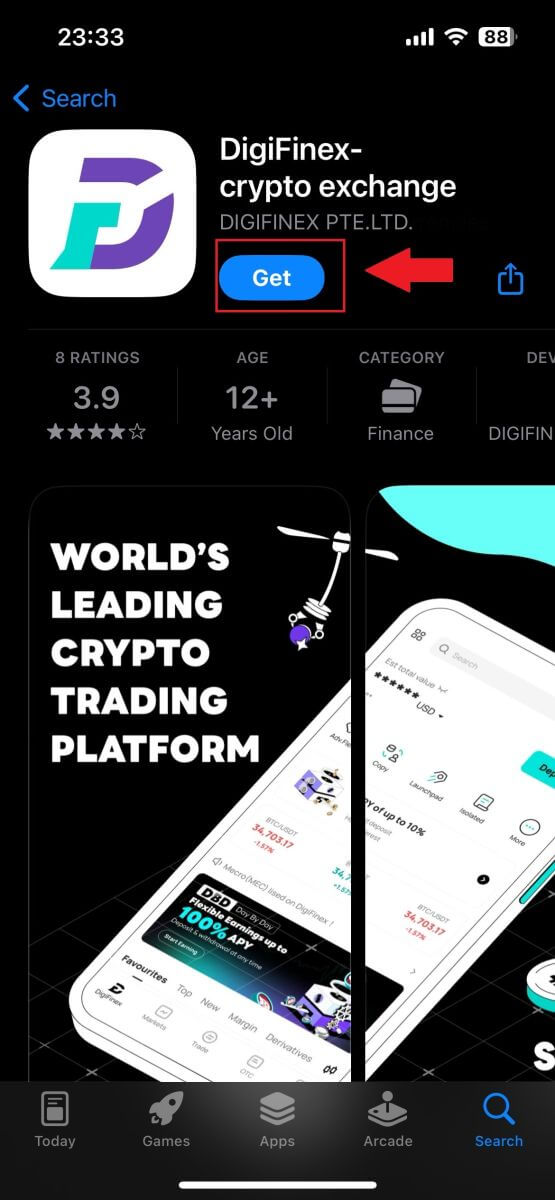
2. Palaukite, kol diegimas bus baigtas. Tada galite užsiregistruoti DigiFinex programėlėje ir prisijungti, kad pradėtumėte prekybą.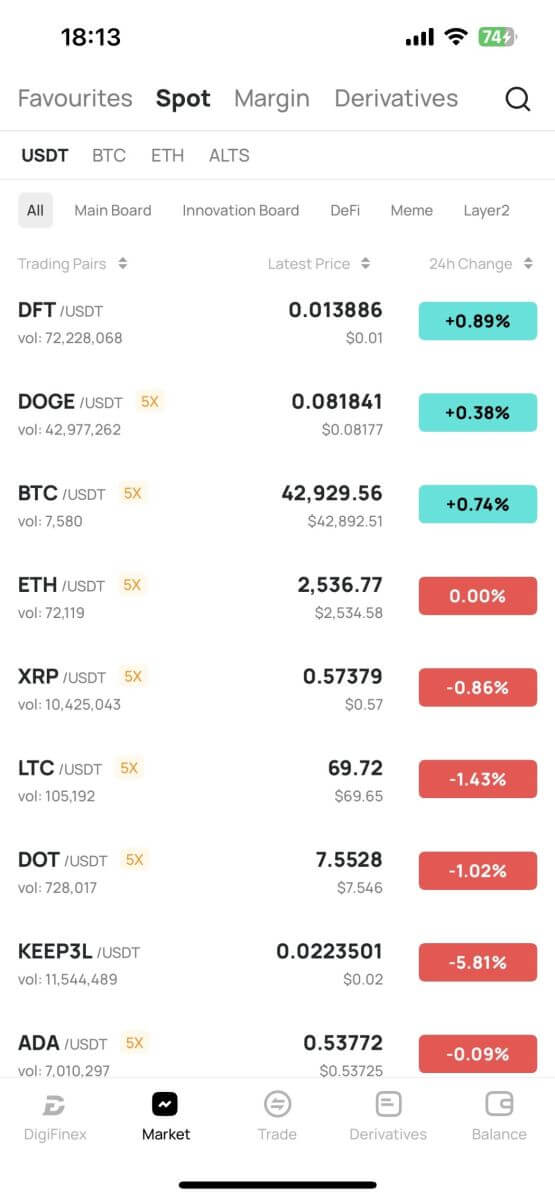
Kaip atsisiųsti ir įdiegti „DigiFinex“ programą „Android“ telefone
„Android“ skirta „DigiFinex“ prekybos programa yra internetinės prekybos programa. Taip pat nekils problemų su prekyba, įnešimu ir išėmimu.
1. Atsisiųskite DigiFinex mobiliąją programėlę iš Google Play Store arba spustelėkite čia . Tiesiog suraskite programėlę „DigiFinex-Crypto Exchange“ ir atsisiųskite ją į „Android“ telefoną.
Spustelėkite [Įdiegti], kad užbaigtumėte atsisiuntimą. 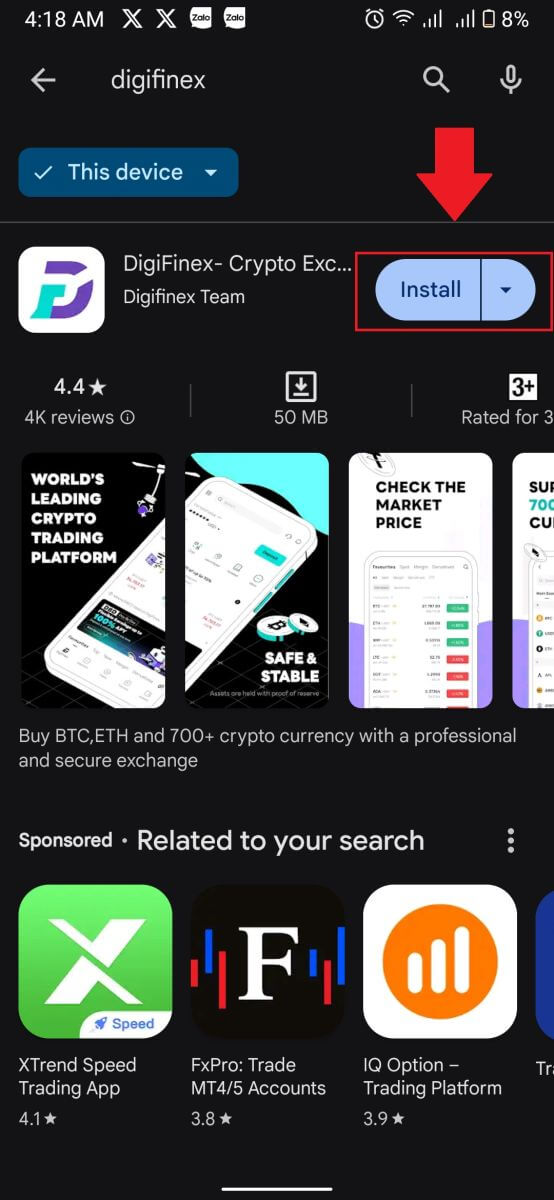
2. Palaukite, kol diegimas bus baigtas. Tada galite užsiregistruoti DigiFinex App ir prisijungti, kad pradėtumėte prekybą.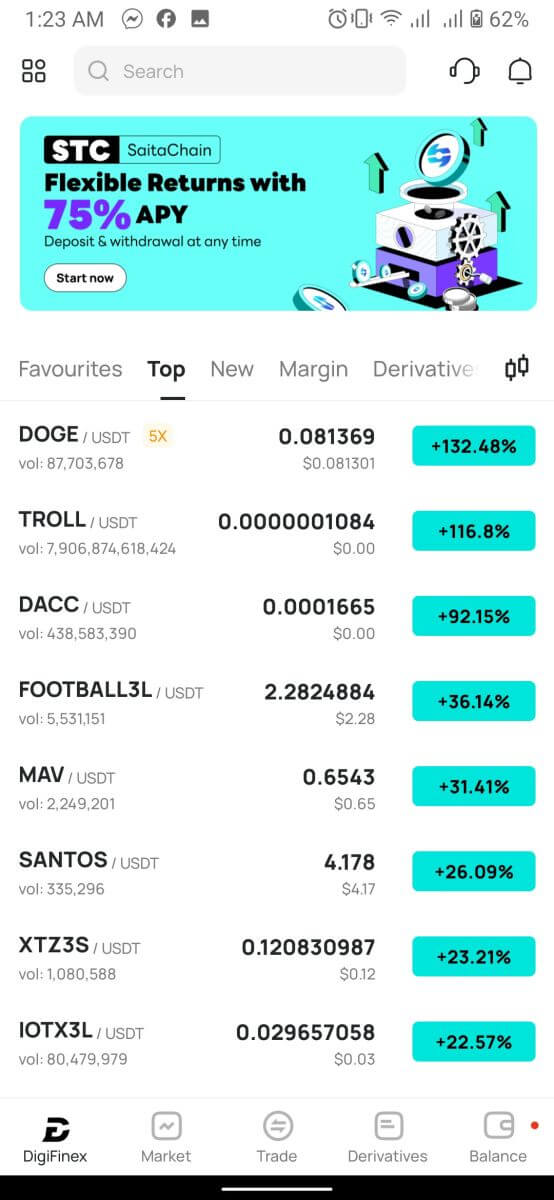
Kaip užsiregistruoti „DigiFinex“ programėlėje
1. Turite įdiegti „DigiFinex“ programą, kad sukurtumėte paskyrą „Google Play“ parduotuvėje arba „App Store“ . 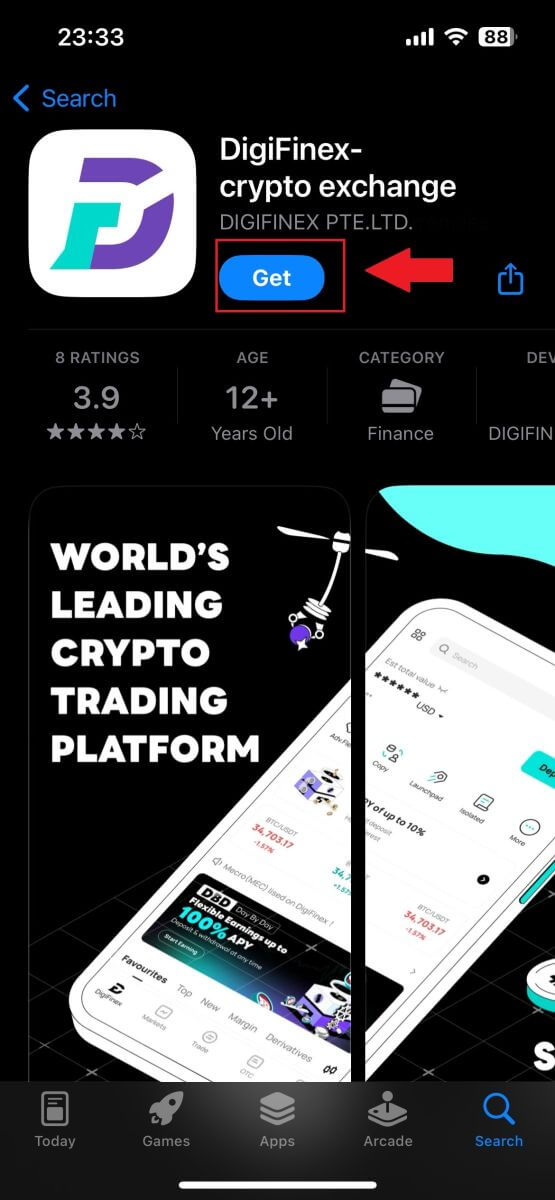
2. Atidarykite DigiFinex programėlę ir bakstelėkite meniu piktogramą viršutiniame kairiajame kampe. 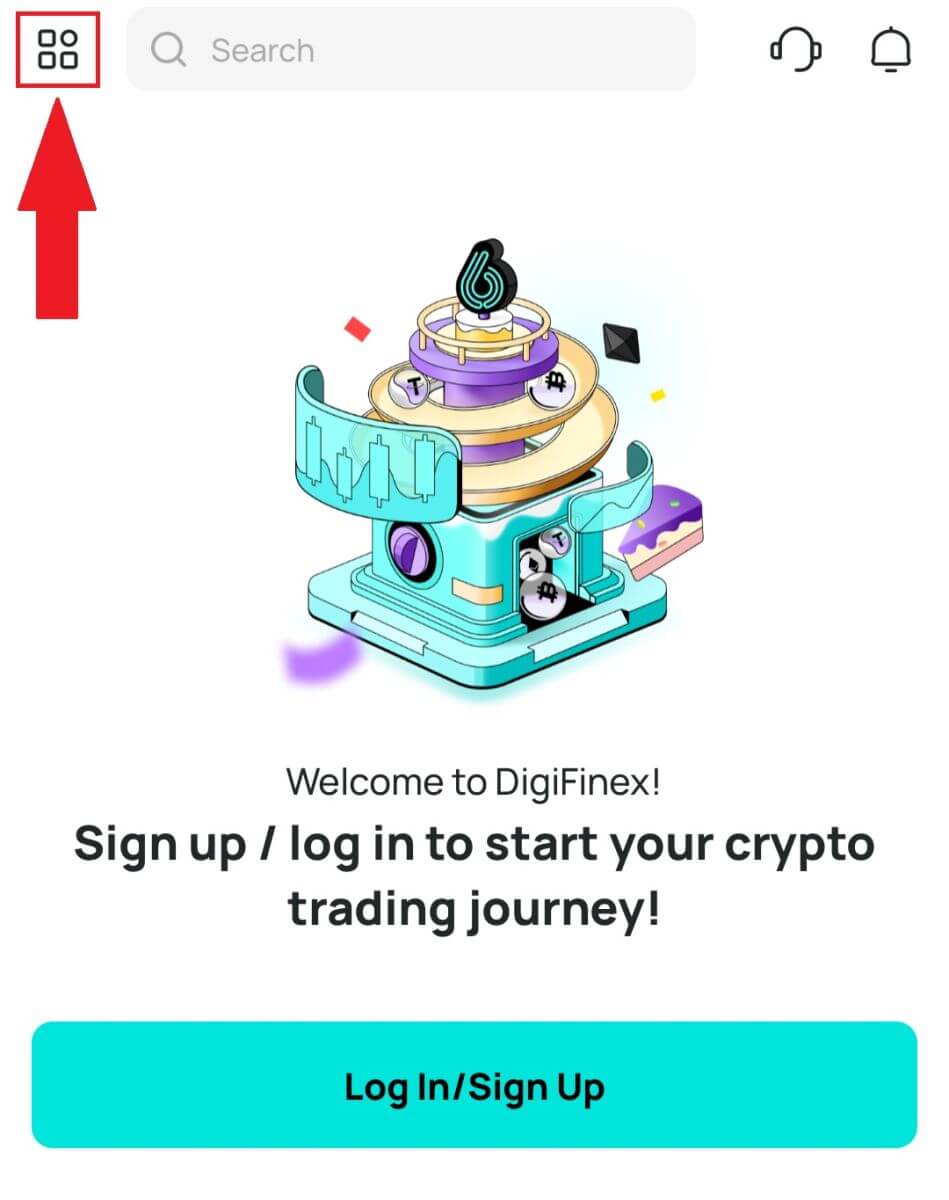
3. Bakstelėkite [Registruotis] .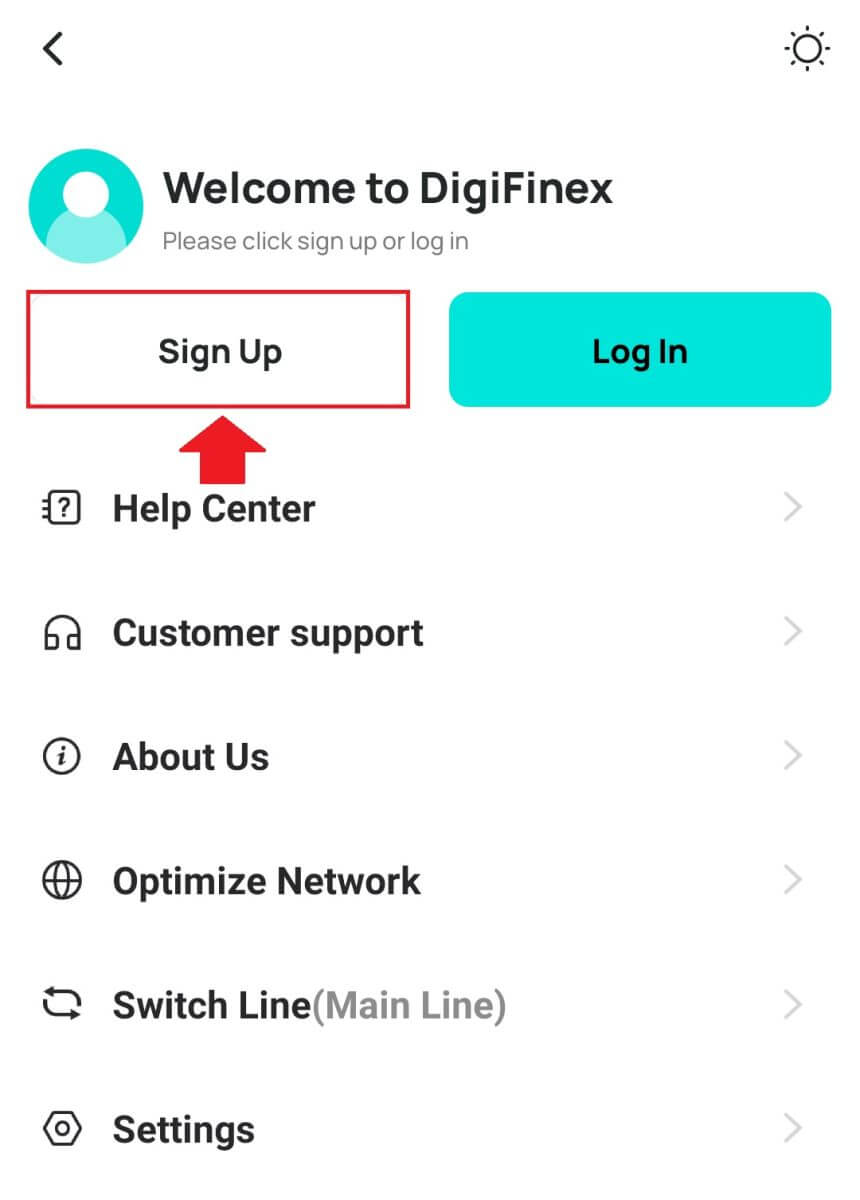
4. Pasirinkite registracijos būdą.
5. Bakstelėkite [Registruotis el. paštu arba telefonu] . 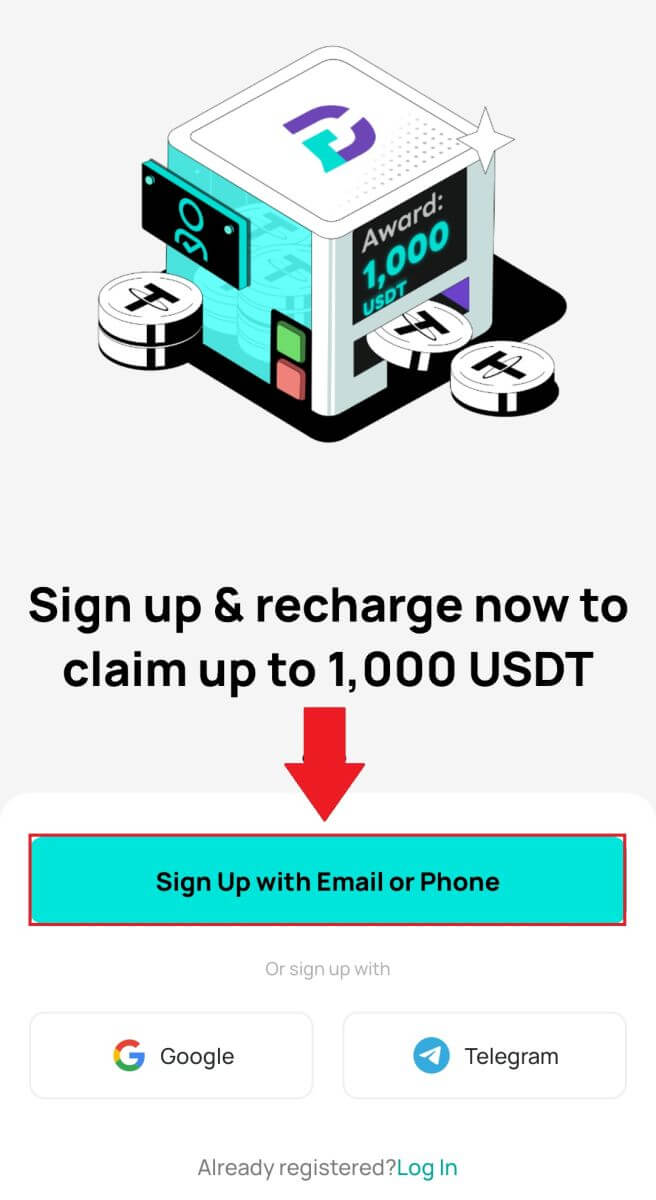
Arba galite prisiregistruoti naudodami „Google“ arba „Telegram“ paskyrą. 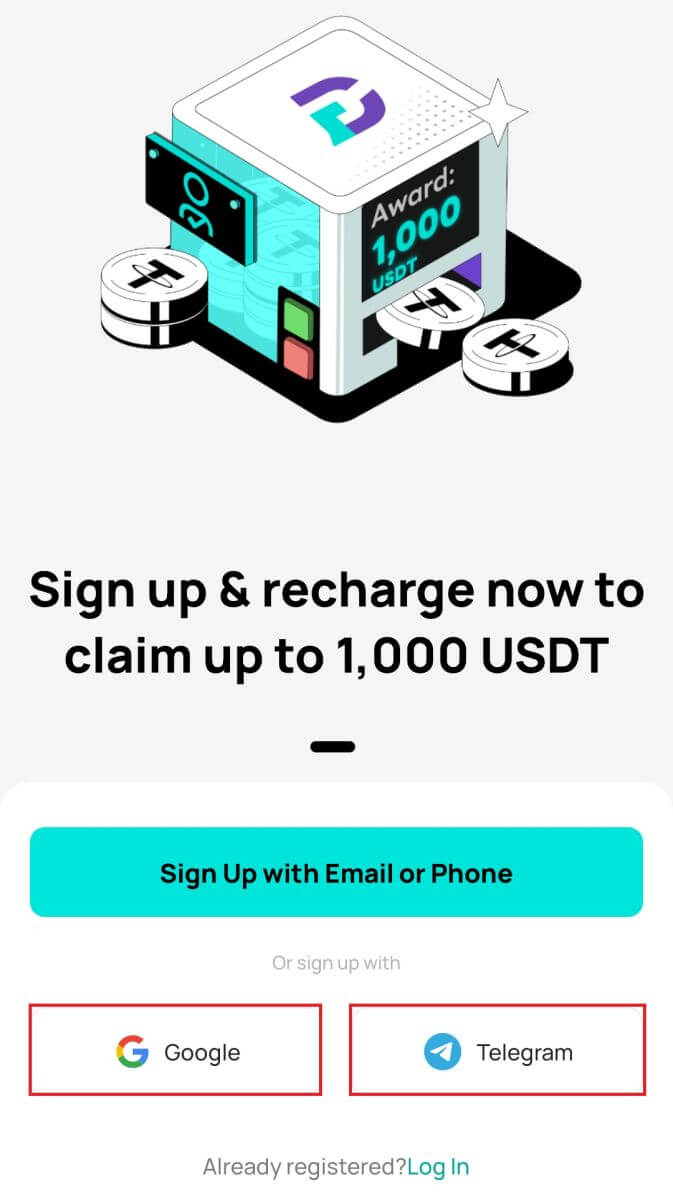
6. Pasirinkite [ El. paštas ] arba [ Telefonas ] ir įveskite savo el. pašto adresą / telefono numerį. Tada paspauskite [Tęsti] ir sukurkite saugų paskyros slaptažodį. 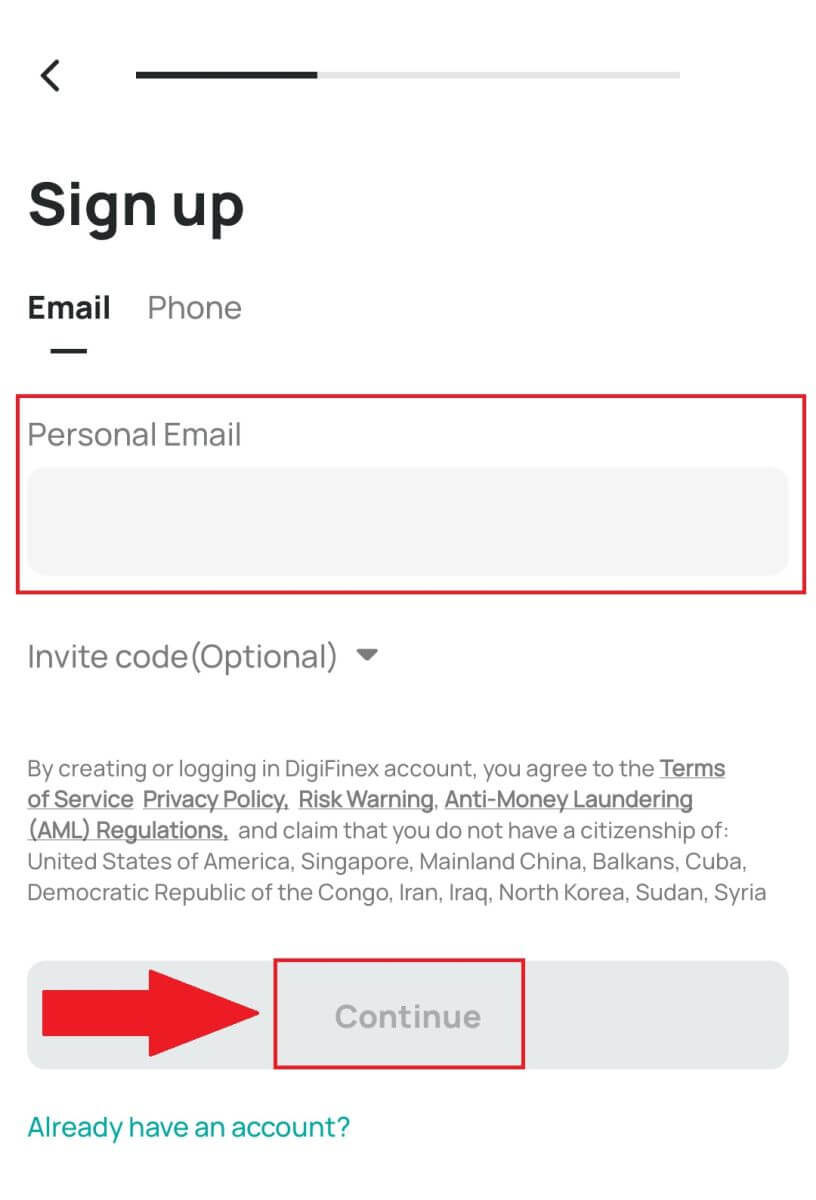
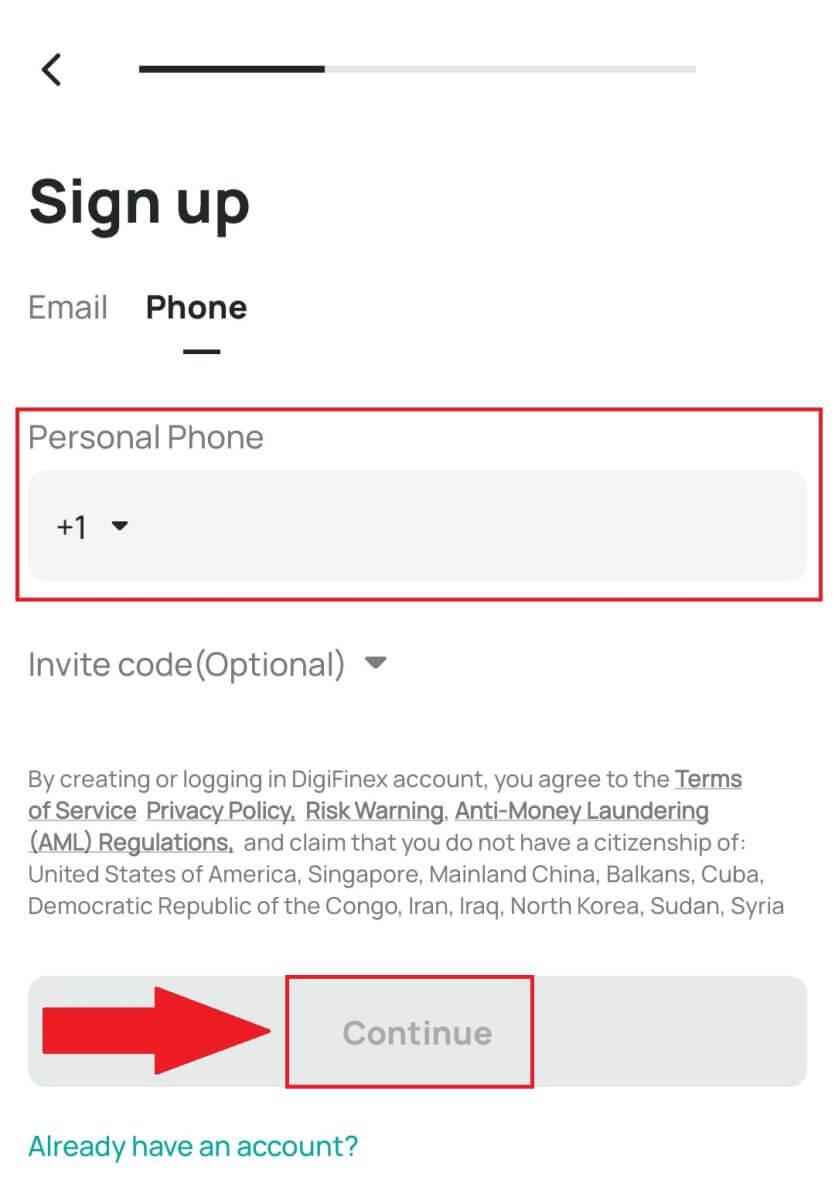
Pastaba :
- Jūsų slaptažodį turi sudaryti bent 8 simboliai, įskaitant vieną didžiąją raidę ir vieną skaičių.
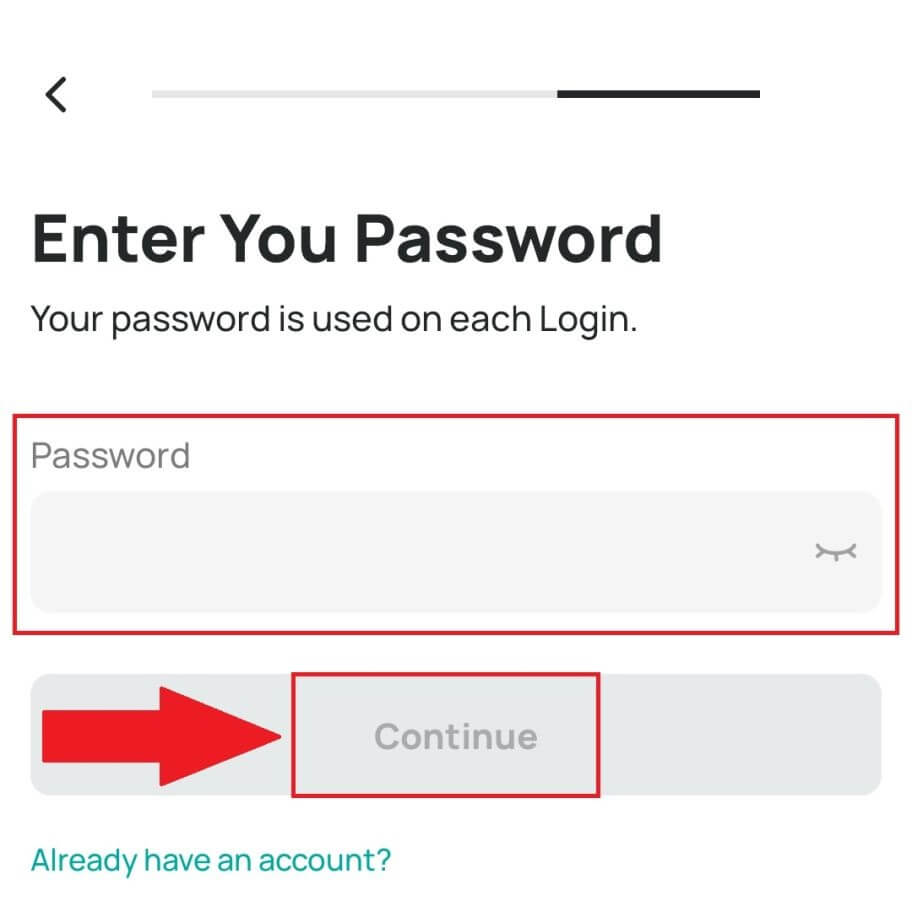
7. Į el. laišką arba telefoną gausite 6 skaitmenų patvirtinimo kodą.
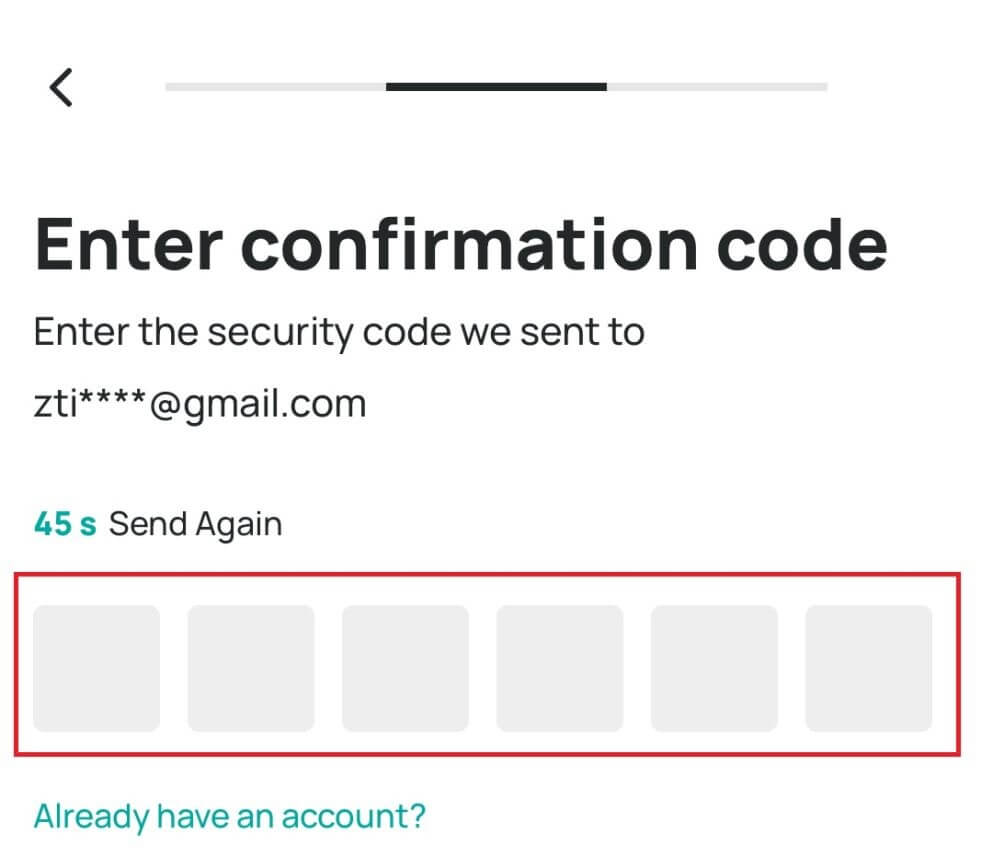
8. Sveikiname! Sėkmingai sukūrėte „DigiFinex“ paskyrą.